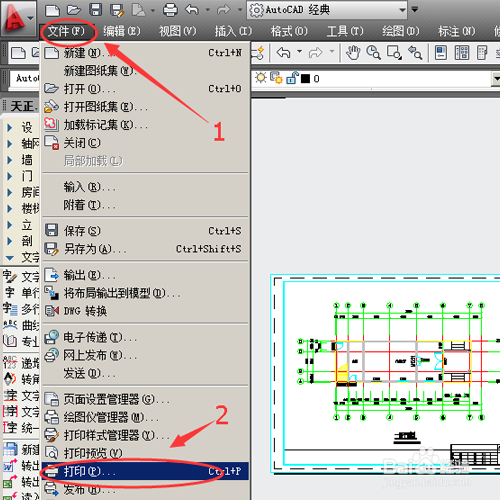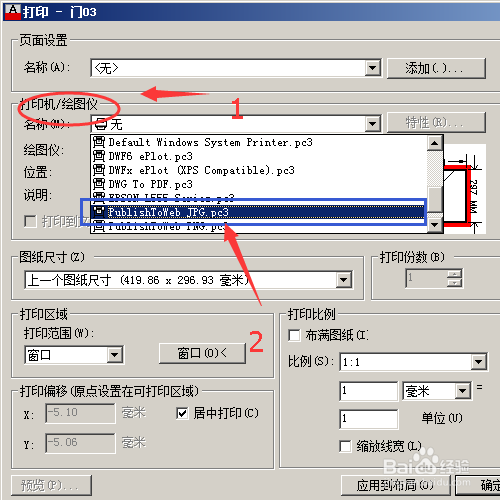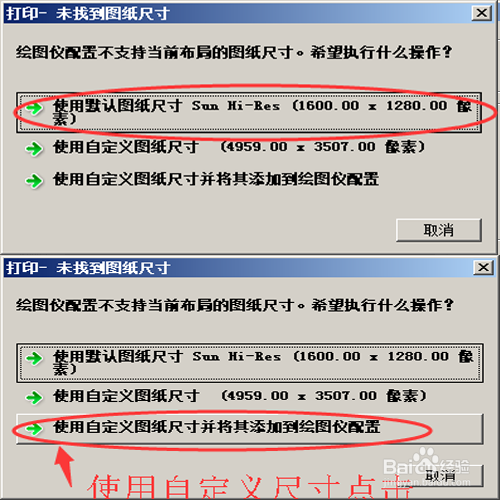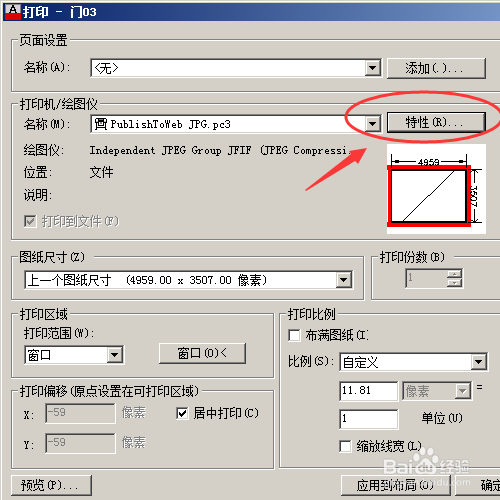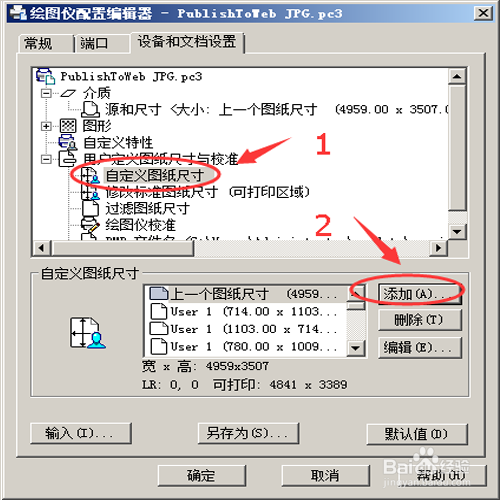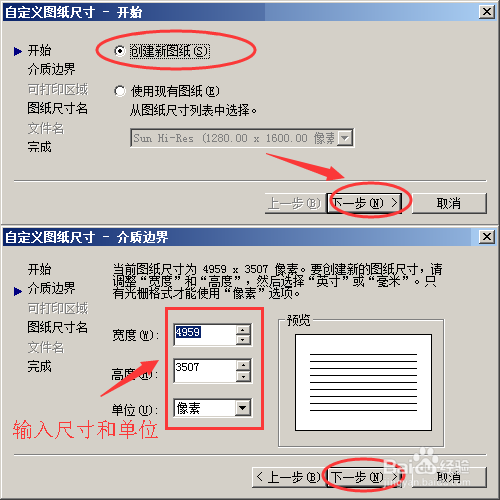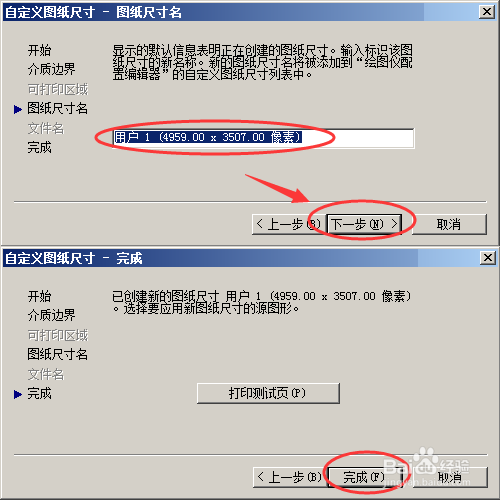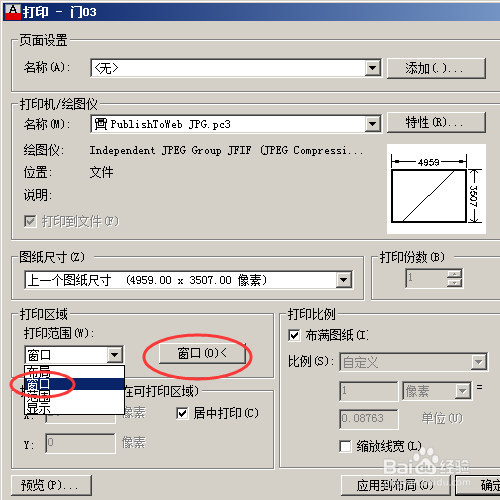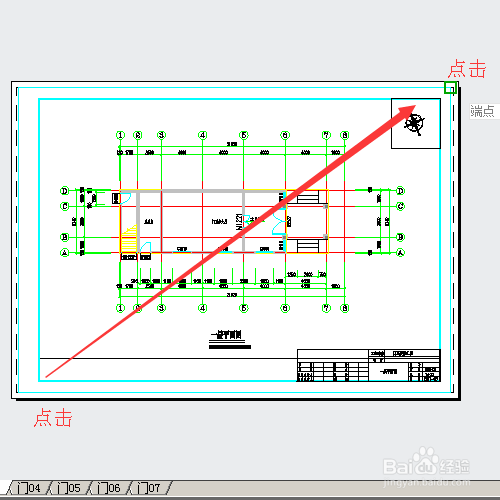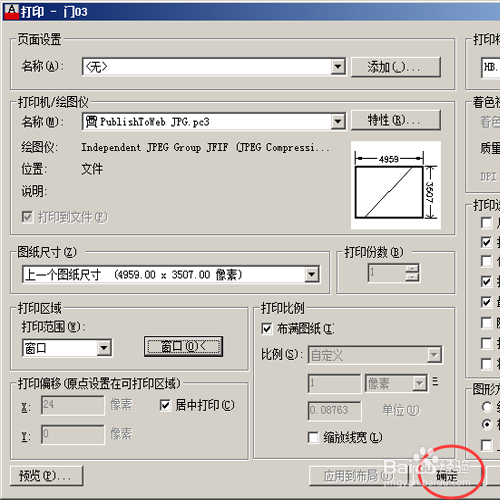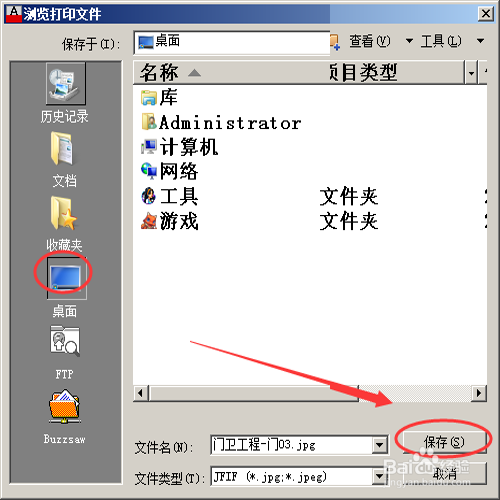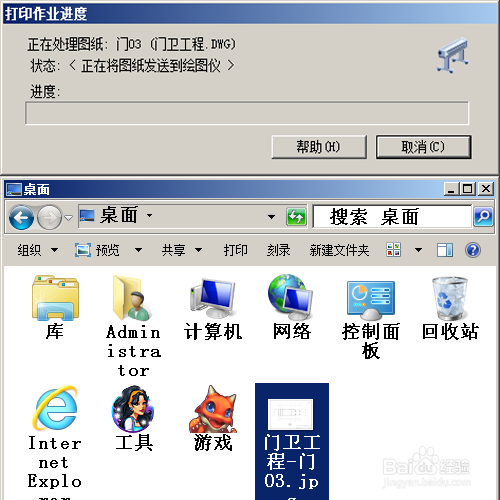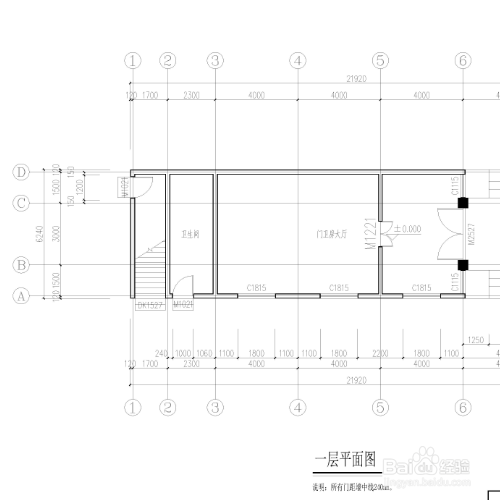CAD怎么导出JPG图片
1、首先我们打开我们要导出的cad文件,然后点击文件—打印。进入打印页面;
2、 在打印页面的打印机/绘图仪下面我们找到PublishToWeb 亭盍誓叭JPG.PC3然后点击,然后会出现提示选择多大的图纸尺寸。 需要在本地打印机打印选择本地的打印机不会的朋友看下方引用经验。
3、在选择图纸尺寸页面我们选择一个默认的1600*1400像素;当然我们也可根据我们的酋篚靶高需要自己设置需要的大小,要使用自定义图纸尺寸点击使用自定义图纸尺寸并将其添加到绘图仪,设置图纸自定义大小看下一步。
4、 本步骤介绍怎么设置自定义图纸尺寸;选择好上一步后我们点击PublishToWeb JPG.PC3右侧的特性按钮,进入绘图仪配置编辑器。
5、在绘图仪配置编辑器中。我们在用户定义图纸尺寸与校准下找到自定义图纸尺寸并点击;在下方的自定义图纸尺寸右侧点击添加;进入自定义图纸;
6、 在自定义图纸开始中我们选择创建新图纸,然后点击下一步;再介质边界选择我们要创建的图纸尺寸和单位,在此我们设置为4959*3507单位是像素,然后点击下一步。
7、 在弹出的图纸尺寸名中我们直接点击下一步,也可改下名,根据自己需要;当点击下一步是会进入完成页面,我们直接点击完成。
8、这时退回到绘图仪配置页面我们直接点击确定;
9、在退回的打印页面中我们选择我们为您刚才设置的图纸尺寸,然后再打印偏移中点上居中打印,在打印比例中点上布满全局(如果需要按比颖蓟段扛例打印看下方经验引用,否则就点吧),打印样式中选择(如果需要输出纯黑色线条图形看下方经验引用,否则无视它吧)。最后设置好以后点击下方的应用到布局。
10、 最后我们选择我们的打印范围,在打印区域下方的打印范围中我们选择窗口,然后再点击右侧的窗口,进入布局或者模型中; 不会布局打印的朋友看下方经验引用。
11、在布局/模型中我们选择我们要转出的区域拉框选择后; 当我们要打印多张图纸用于拼接时可以尝试无边距打印,需要的朋友看下方经验引用。
12、拉框选择后会再次回到打印页面,我们点击确定;
13、进入让我们选择保存要导出的JPG格式的文件位置,在此我们选择桌面。然后点击确定。
14、点击确定后进入导出操作进度条,当进度条走完时我们就可以在桌面找到我们导出的JPG格式的图片了。
15、最后让我们看下导出的效果。黑白是专门设置的黑色线条(在上面不中设置的)。需要导出PDF格式的朋友看下方经验引用。